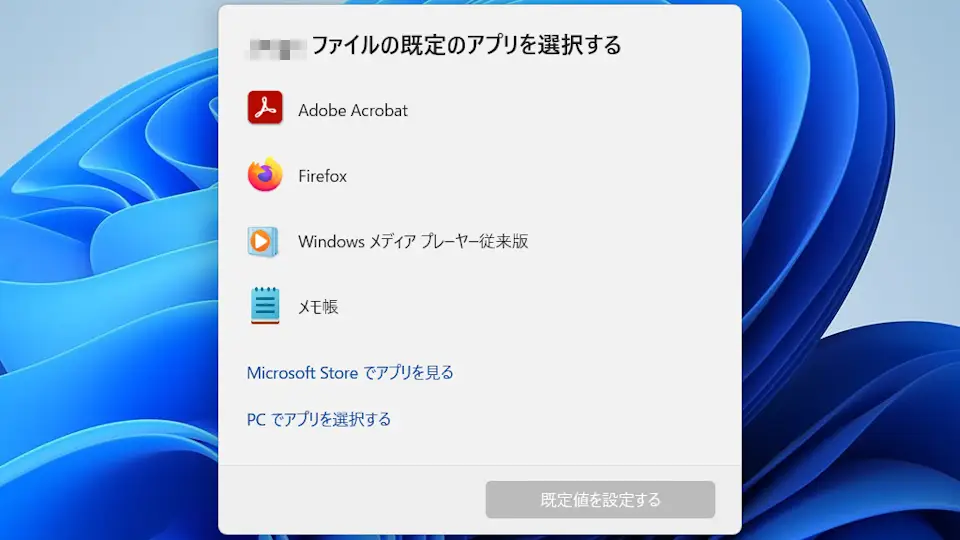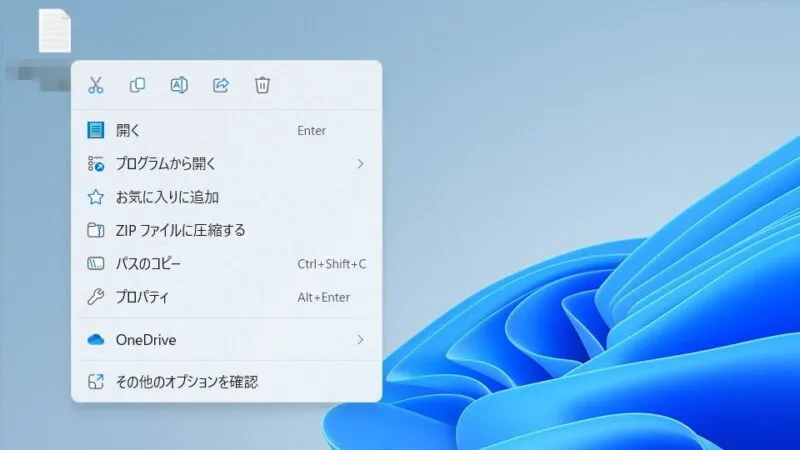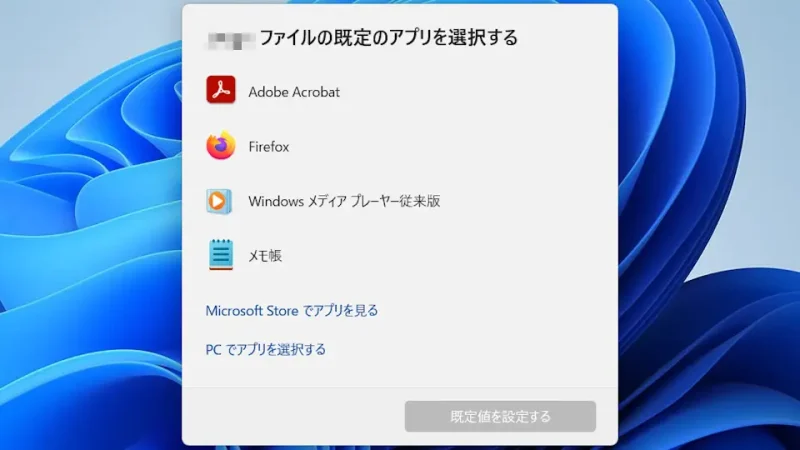Windows 11やWindows 10には「関連付け」と呼ばれる仕組みが用意されており、ファイルの[拡張子]を元に起動するアプリ(ソフトウェア)を指定することができます。この関連付けはデフォルトで設定されることが多いですが、「新しく設定する」「既存を変更する」ことができます。
関連付けとは?
Windows 11やWindows 10では、ファイル名のほとんどに[拡張子]と呼ばれる「ファイルを識別する文字列」が付与されています。この拡張子を元に起動するアプリ(ソフトウェア)を決めるのが関連付けと呼ばれています。
関連付けされたファイルはダブルクリックするだけで、別途の指定をせずとも自動的に対象のアプリケーションが起動しファイルが読み込まれるようになります。主要なファイルはデフォルトアプリと呼ばれ設定より簡単に変更できるようになっていますが、そうでない場合は手動で変更する必要があります。
ちなみに、関連付けを変更するのは難しくありませんが、解除するするのは面倒なので注意してください。
関連付けを変更するやり方
Windows 11を例とします。Windows 10でも同様の操作が可能ですが文言などが異なる場合があります。
- 対象のファイルを右クリックし、コンテキストメニューより【プロパティ】を選択します。
新規に関連付けする場合には、ファイルをダブルクリックすると操作を省略することができます。
- プロパティの[全般]より【(プログラム:)変更】をクリックします。
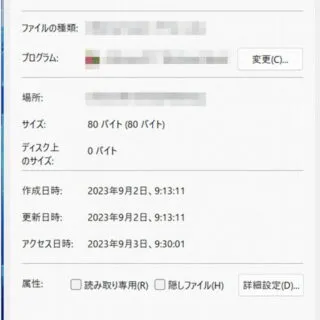
- ダイアログより[(対象のアプリ)]を選択し【規定値を設定する】をクリックします。
一覧に無い場合には【PCでアプリを選択する】をクリックします。
関連付けを変更するやり方は以上です。